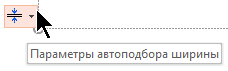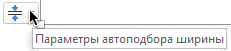PowerPoint есть параметры автоподбора , которые помогают управлять текстом, когда его настолько много, что он, естественно, не помещается в заполнитель.
Параметры автоподбора отображаются в левом нижнем углу заполнителя, содержащего текст, но только тогда, когда поле заполнителя начинает заполняться текстом.
Параметры автоподбора отображаются только в заполнителях , но не в текстовых полях.
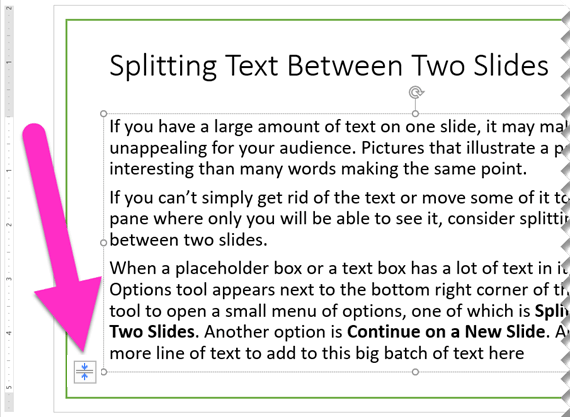
Разделение текста между двумя слайдами
-
Щелкните средство "Параметры автоподбора"в левом нижнем углу поля заполнителя.
-
Выберите Разделить текст между двумя слайдами или Продолжить на новом слайде.
Новый слайд создается сразу после текущего.
Разделение текста... делит текущий текст на две половины. Вторая половина перемещается на новый слайд.
Продолжать... Оставляет весь текущий текст на текущем слайде. Вы щелкаете новый слайд и продолжаете вводить текст.
Включение или отключение автоподбора для заданного заполнителя
В меню есть параметры для включения или выключения автоподбора :
|
Параметр |
Описание |
|---|---|
|
Автоподбор текста |
Если добавить больше текста, чем может поместиться в заполнитель, PowerPoint изменяет размер текста до меньшего размера шрифта. Этот параметр установлен по умолчанию. |
|
Остановить подгонку текста |
PowerPoint не уменьшит размер шрифта в этом поле. Текст заполнет поле. Используйте один из следующих трех вариантов, чтобы исправить переполнение. |

Определение способов разделения и форматирования текста
В меню также есть параметры для разделения текста между слайдами или форматирования текста в двух столбцах:
|
Параметр |
Описание |
|---|---|
|
Разделение текста на два слайда |
PowerPoint создает новый слайд с тем же названием, что и текущий слайд, и текст делится примерно равномерно между двумя слайдами. |
|
Продолжить на новом слайде |
PowerPoint создает новый слайд с тем же названием, что и текущий слайд. Просто переключитесь на него и продолжайте вводить текст, который нужно добавить. |
|
Изменение на два столбца |
PowerPoint форматирует текущий текст в макете с двумя столбцами. |
Это не сработает?
Параметры автоподбора не работают для текстовых полей , которые рисуется на слайде. Параметры автоподбора отображаются только для основного текста в заполнителье. Заполнители — это пунктирные поля, которые автоматически помещаются на слайды PowerPoint.
Если процесс не работает для текста, который вы хотите разделить, вырезайте (CTRL+X) текст с одного слайда и вставьте его на другой слайд (CTRL+V).
Разделение таблицы на два слайда
Дополнительные сведения см. в разделе Объединение или разделение ячеек таблицы в PowerPoint.
Разделение текста между двумя слайдами
-
Щелкните средство "Параметры автоподбора"в левом нижнем углу поля заполнителя.
-
Выберите Разделить текст между двумя слайдами или Продолжить на новом слайде.
Новый слайд создается сразу после текущего.
Разделение текста... делит текущий текст на две половины. Вторая половина перемещается на новый слайд.
Продолжать... Оставляет весь текущий текст на текущем слайде. Вы щелкаете новый слайд и продолжаете вводить текст.
Включение или отключение автоподбора для заданного заполнителя
В меню есть параметры для включения или выключения автоподбора :
|
Параметр |
Описание |
|---|---|
|
Автоподбор текста |
Если добавить больше текста, чем может поместиться в заполнитель, PowerPoint изменяет размер текста до меньшего размера шрифта. Этот параметр установлен по умолчанию. |
|
Остановить подгонку текста |
PowerPoint не уменьшит размер шрифта в этом поле. Текст заполнет поле. Используйте один из следующих трех вариантов, чтобы исправить переполнение. |

Определение способов разделения и форматирования текста
В меню также есть параметры для разделения текста между слайдами или форматирования текста в двух столбцах:
|
Параметр |
Описание |
|---|---|
|
Разделение текста на два слайда |
PowerPoint создает новый слайд с тем же названием, что и текущий слайд, и текст делится примерно равномерно между двумя слайдами. |
|
Продолжить на новом слайде |
PowerPoint создает новый слайд с тем же названием, что и текущий слайд. Просто переключитесь на него и продолжайте вводить текст, который нужно добавить. |
|
Изменение на два столбца |
PowerPoint форматирует текущий текст в макете с двумя столбцами. |
Это не сработает?
Параметры автоподбора не работают для текстовых полей , которые рисуется на слайде. Параметры автоподбора отображаются только для основного текста в заполнителье.Заполнители — это пунктирные поля, которые автоматически помещаются на слайды PowerPoint.
Если процесс не подходит для текста, который вы хотите разделить, вырезайте ("+X") текст с одного слайда и вставьте его на другой слайд (⌘+V).
Разделение таблицы на два слайда
Дополнительные сведения см. в разделе Объединение или разделение ячеек таблицы в PowerPoint.
Веб-приложение PowerPoint не поддерживает автоматическое разделение текста между слайдами. Необходимо вырезать и вставить, чтобы перенести текст переполнения на другой слайд, или использовать классическую версию PowerPoint.